普段同じ仕事をしているのに、なぜか仕事のスピードが全然違う人がいたりしませんか?
パソコンを使った作業時間は、「マウス」を主に使うか、「キーボード」を主に使うかによって大きく変わります。
キーボードを主に使う人は、「ショートカットキー」といって、たとえば文字をコピーするときは、「Ctrl」と「C」を押す、というキーの組み合わせを覚えて使っています!
このショートカットキーには、100を超えるほどたくさん種類があるんですが
本当に使うのはほんの数種類だけ。

今回は、ウィンドウ操作にまつわる、覚えると絶対使えるショートカットキーを厳選して紹介していきます!
この記事の信頼性

今見ている・操作をしているウィンドウを閉じる
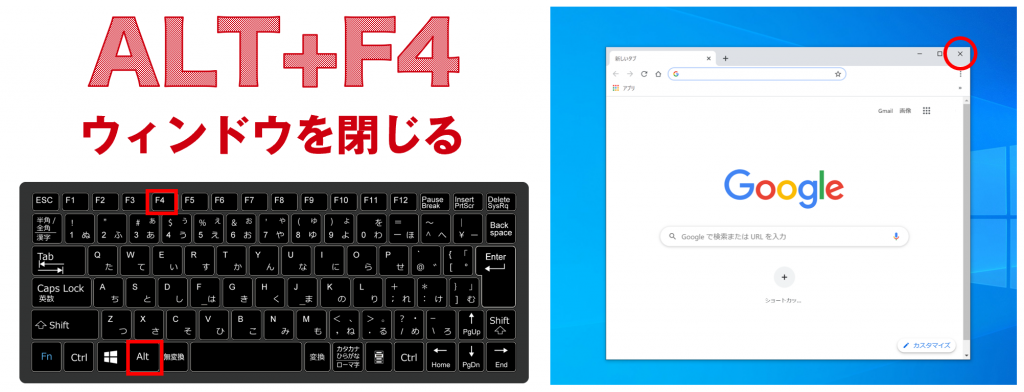
今開いているインターネットのブラウザや、エクセルやワードなどの画面の右上に×ボタンがありますよね。
×ボタンを押すこと=ALT+F4です。

マウスのポインタを、画面の右上にもっていく時間がもったいない!
今から使っていこう!
ウィンドウの最小化 ・最大化

インターネットを開いたとき、ウィンドウが小さくて見にくいなと感じたら、迷わずウィンドウズと上矢印を押すようにしてください。
もし1度押してもサイズが変わらなければ、カーソルキーを2回おしてください。

上矢印と下矢印で、最大化・最小化ができるのは、とても覚えやすいよね!
ウィンドウの切り替え
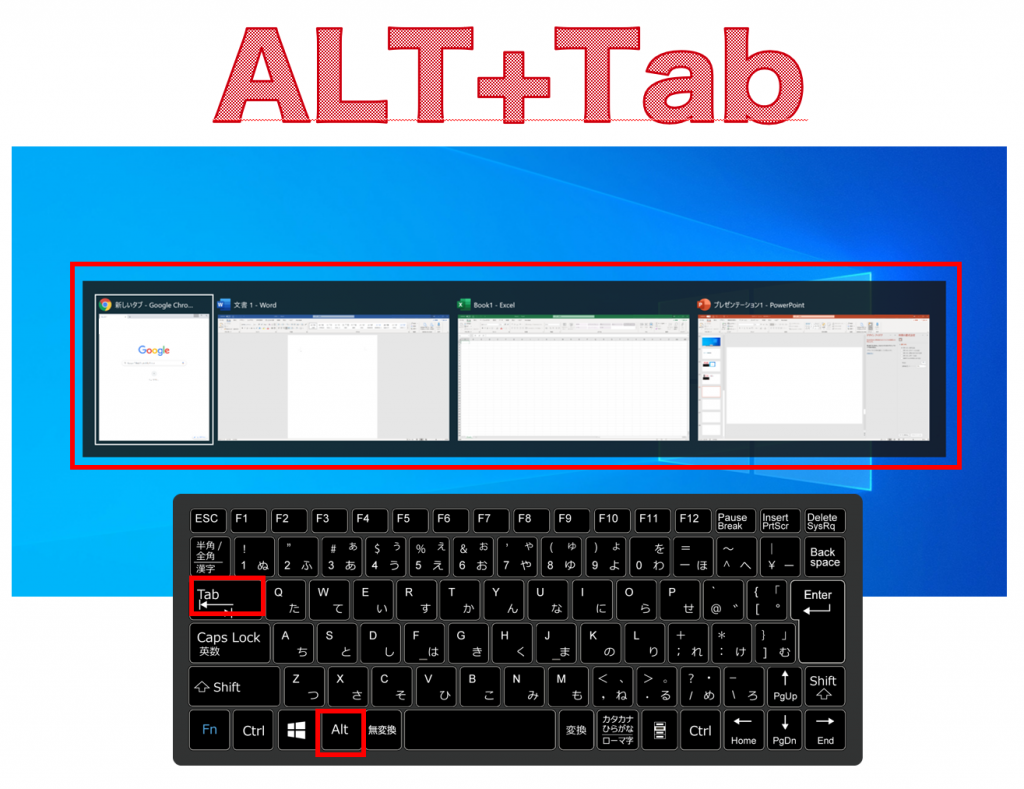
たとえば、インターネットと、ワードとエクセルとパワーポイントを開いていたとします。
次ワードがしたいなとおもったときに、まずALT+Tabを押すと、上の画像のようなメニューがでてきます。
このとき、ALT+Tabのキーを押した後、ALTキーは押したままにしてください。
それからTabキーを押すたび、どのウィンドウを開くかの選択ができます。
そしてワードに白い枠がついたときにキーボードから指を離すとワードのウィンドウが開きます。

慣れるまで何度も操作してみてね!
これは慣れたら確実に、というかこれが無いと仕事にならないぐらい大事だよ!

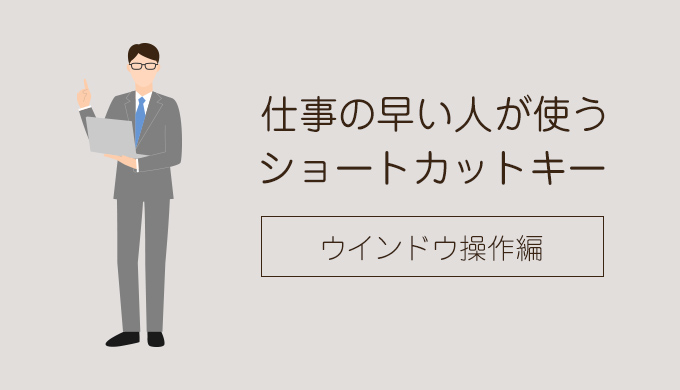


コメント